Zoho Expenseの基本機能
Zoho Expense(ゾーホー・エクスペンス)は、世界中の企業向けにカスタマイズされたオンライン経費管理サービスです。経費の申請や承認処理を自動化し、社内業務を効率化します。
今回は、そんなZoho Expenseの基本的な機能を紹介してみたいと思います。
1.ホーム画面
まず、サインイン後に表示されるホーム画面はこんな感じです。
Zohoのサービスは殆どがこの形ですが、左側にメニューがならんでいます。
メニューから経費に関するいろいろな操作ができるようなスタイルになっています。
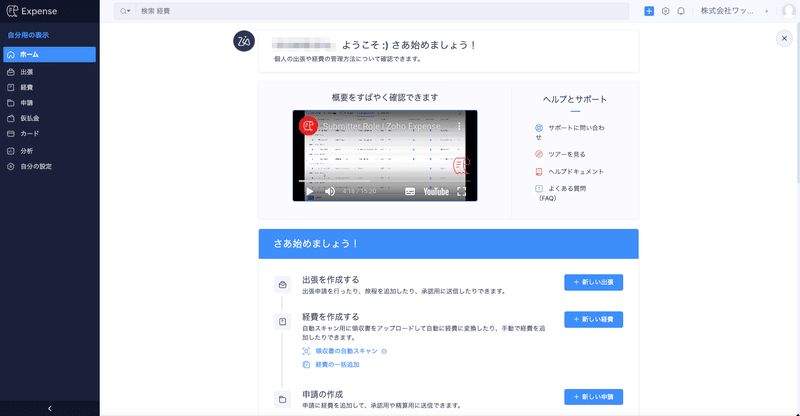
2.出張申請
Zoho Expenseの経費の前提は出張なのでしょうか?まず目につくのが「出張」メニューです。
ホーム画面から「新しい出張」をクリックすると、このような画面になります。ここで「出張の申請書」を作成していきます。
申請する出張が「国内」なのか?「国外」なのか?を指定し、利用予定の飛行機がホテル、電車などを記載するようになっています。
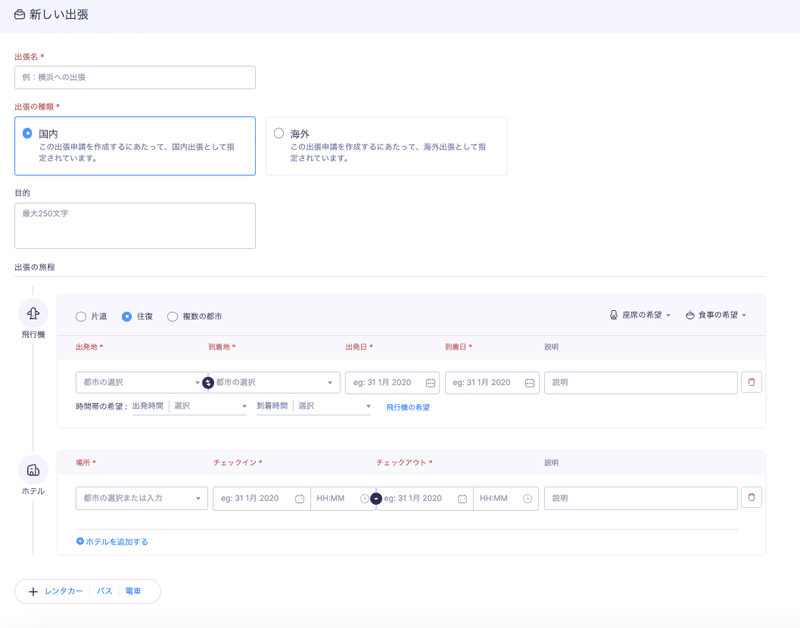
世界のマーケットを対象にするZohoらしく、出張の訪問地も、航空会社もすべてワールドワイドです。国内出張しかしないような企業にとっては、ちょっと使いづらいかもしせません。
また、残念ながらすべて英語対応のようです。
例えば、飛行機の出発地と到着地を指定することができますが、「那覇」と入力してもダメで、「NAHA」と検索・指定する必要があります。
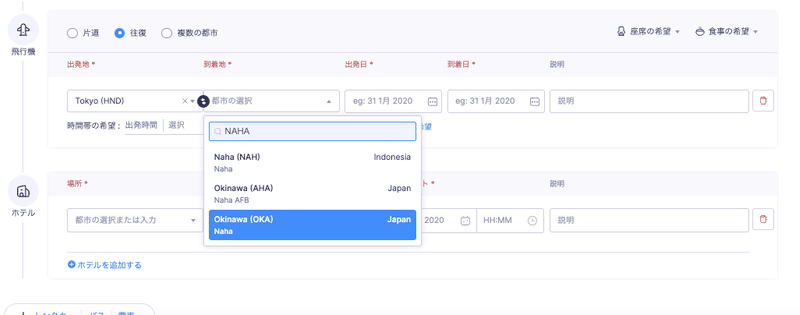
そうして作り上げる出張申請書はこんな感じになります。
申請内容は、かなり細々設定できますが、ここは経費精算ではなく、あくまでも「申請書」ですので、どの程度の入力を必須とするのか?
ここは組織で決めて利用すればよいのではないかと思います。

入力が終わったら「申請」になります。申請ボタンをクリックすると、承認者を指定することができます。

無事に申請が終わると、「承認待ち」になります。上長が承認するのを待ちましょう。このあたりの流れは、一般的な旅費交通費の精算システムと変わりありませんね。

3.出張申請の承認
承認者にはこのようなメールが届きます。
これはデフォルトのフォーマットですが、カスタマイズも可能です。
申請番号は自動的に採番されます。
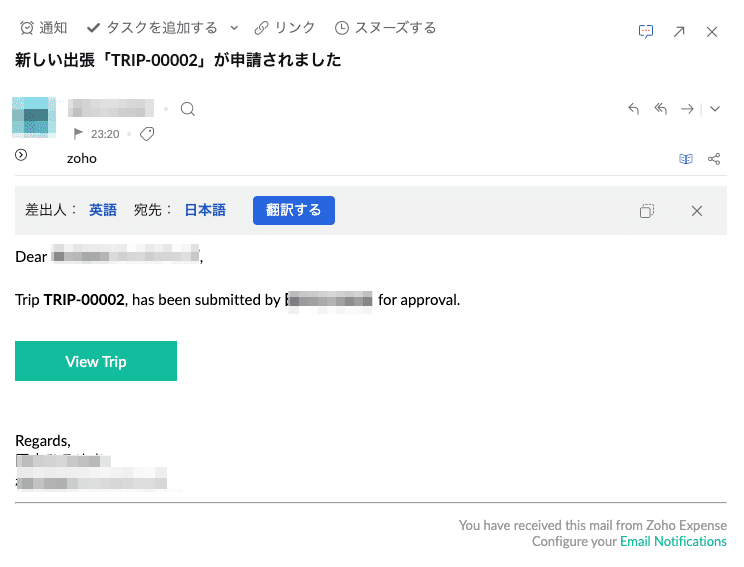
メールのリンクをクリックするとZoho Expenseの画面に遷移します。内容を確認して問題なければ承認します。

「承認すると、この出張の予約を開始できます」というメッセージが表示されていますが、とくにZoho Expenseから予約ができるわけではありません。
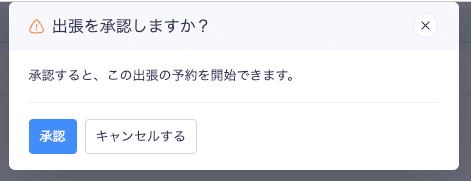
4.経費精算
さて、出張から帰ってきたら経費精算しましょう。
左側のメニューから「経費」を選択して清算をはじめます。

領収書は、画像をアップロードすれば、すべてOCR処理で利用先や金額を抽出してくれます。
このOCR処理性能は、かなり優秀です。
私は、MoneyFoward経費も利用していますが、Zoho Expenseのほうが、はるかに識字率が高いような気がします。
またこの手のソフトウェアを利用する大きなメリットが、面倒な経費の自動仕訳があります。Zoho Expenseもしっかりとその機能があり、領収書から購入元(利用先)を自動認識し、これにあったカテゴリー(仕訳)を設定してくれます。
例えば、「ABCレンタカー=レンタカー代」と登録すれば、以降は「ABCレンタカー」の領収書は自動的に「レンタカー代」が設定されます。

領収書がないものは、こちらから登録できます。
例えば、電車賃などはこちらに登録することになります。
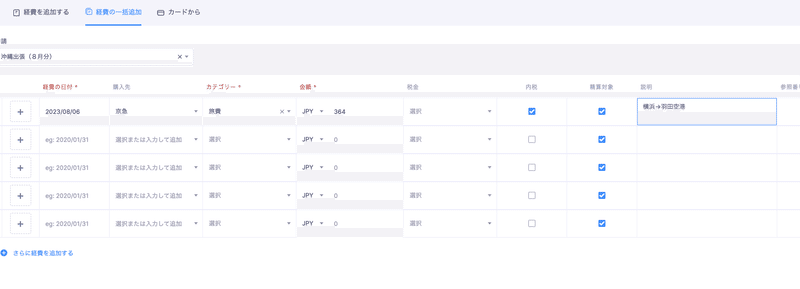
5.クレジットカードの登録
出張経費は、クレジットカードで支払うことも多いかと思います。例えば、飛行機のチケットやホテルの宿泊費などの高額な支払です。
Zoho Expenseには、クレジットカード明細の自動取り込み機能があります。コーポレートカードや個人のクレカを登録しておけば、自動的に利用明細がExpenseに連携されます。
ただ、残念ながら日本のクレジットカードはまだ対応していないようです。私がトライした限りでは、三井住友VISAも、Oricoも、楽天カードもすべて登録できませんでした。
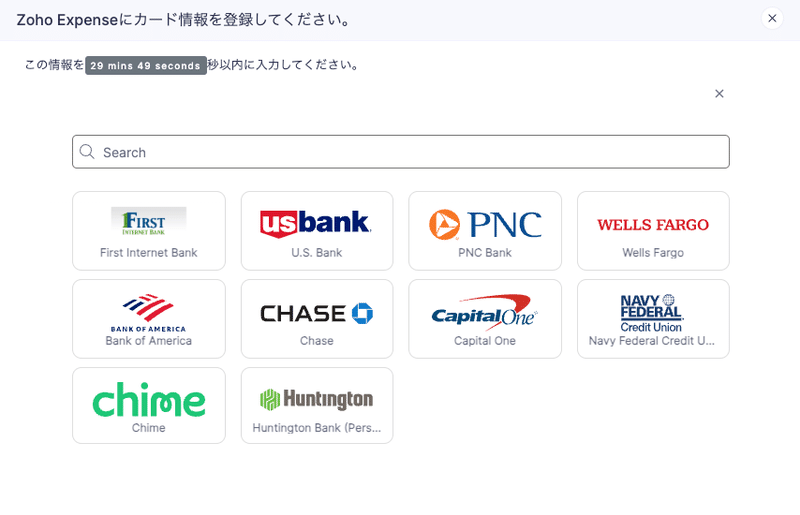
こちらは、MoneyFoward等では、あたりまえに利用できる機能ですし、MFであれば、クレカだけでなく、Amazonや楽天トラベルなどとも連携できます。このあたりは、まだまだと言わざるを得ませんので、今後のZohoのアップグレードに期待したいところです。
では、クレジットカードの利用明細はどうすればよいかというと、OCR処理できる「クレジットカード明細のインポート機能」があります。
こちらを利用することになります。

クレカのサイトから利用明細をCSVデータに出力し、これをZoho Expenseに読み込むという操作は必要ですが、クレカの利用情報も自動処理することができます。
6.経費申請
経費の取り込みが終われば、いよいよ申請です。
まずは新しい申請を作成します。
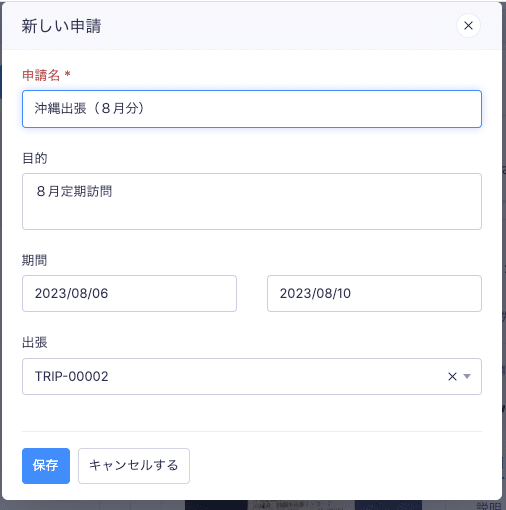
そこに、先程作成した個別の経費を登録して行きます。電車、飛行機、宿泊、レンタカー・・・といった具合です。
すべての経費が登録し終えたら、「送信」してください。
すると、「出張申請」のように、承認者を選択するダイヤログが表示されますので、自身の上長等を選んで手続き完了です。

無事に申請が承認されると、以下のようなメールが申請者の元に届きます。
(これもデフォルトです)
通常はこれで終了です。
あとは、管理部門から経費が支払われることを待つだけですね。

7.経費の承認
経費の承認依頼はメールで承認者の元に届きます。
こちらも、出張申請と同様にデフォルトフォーマットです。
正直、デフォルトでは使いづらいかと思いますので、利用されるときには、自身の組織にあったフォーマットに直しておくと良いでしょう。

本文中の「レポート閲覧」をクリックすると、先程申請した内容が確認できます。問題なければ承認してください。
(この「レポート閲覧」もイマイチ意味がわかりにくいですね)

8.分析
この手のソフトウェアを利用する、もうひとつのメリットに「分析機能」があります。Zoho Expenseも分析機能は充実しています。
どのカテゴリ(仕訳科目)の経費が多いのだろう?どの顧客の経費が多いのだろう?経費の分析、申請の分析、出張の分析、いろいろな角度から自身の経費を分析することができますし、個人や組織全体での分析をすることが可能です。
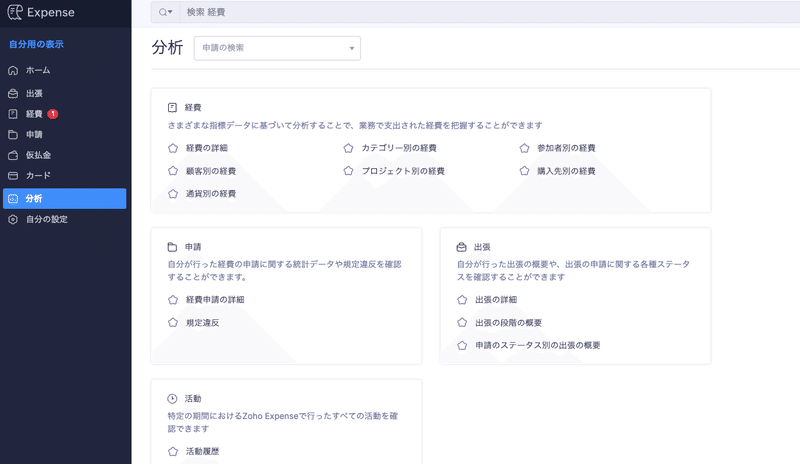
いかがでしょうか?
正直、MoneyFoward経費や、らくらく精算などであれば、例えば乗り換え案内と連携できたり、電子マネーや銀行口座、フリマサイトなどとも連携できるため、申請者の手間を大幅に削減することも可能です。
これに対し、Zoho Expenseは、現時点では国内サービスとの連携が弱く、申請者の手間を補助する機能は限定的です。
それでも、今も手描きやExcelとメールを組み合わせて経費申請したり、ワークフロー機能を代用しているような場合は、Zoho Expenseを導入することで、申請の基本ルールを確立することができます。また、領収書の現物管理も電子化を進めることもでき、利用メリットも多く存在します。
Zoho Expenseはカスタマイズはできませんが、無料版でも基本的な機能は利用できます。また有料版も360円/月/ユーザから利用でき、前述のサービスと比べると圧倒的に経済的です。
https://www.zoho.com/jp/expense/pricing/
また、Zohoのお得パッケージ「Zoho One」にも含まれています。
社内の経費申請がまだまだアナログだという中小企業の方は、是非利用してみてください。
この記事が気に入ったらサポートをしてみませんか?
